Modifier l’apparence du texte dans Keynote sur Apple Vision Pro
Modifier l’apparence du texte
Vous pouvez modifier la police, la taille ou la couleur du texte, et le mettre en gras ou en italique, ou appliquer une autre mise en forme. Vous pouvez aussi remplir le texte de dégradés ou d’images, ajouter un contour ou le surligner en ajoutant une couleur derrière.
Sélectionnez le texte que vous voulez modifier ou touchez une zone de texte, une forme ou une cellule de tableau.
Utilisez les commandes dans la barre de mise en forme pour modifier la taille et la couleur du texte, le mettre en gras ou en italique, le barrer, etc.
Pour plus d’options de mise en forme, vous pouvez aussi toucher

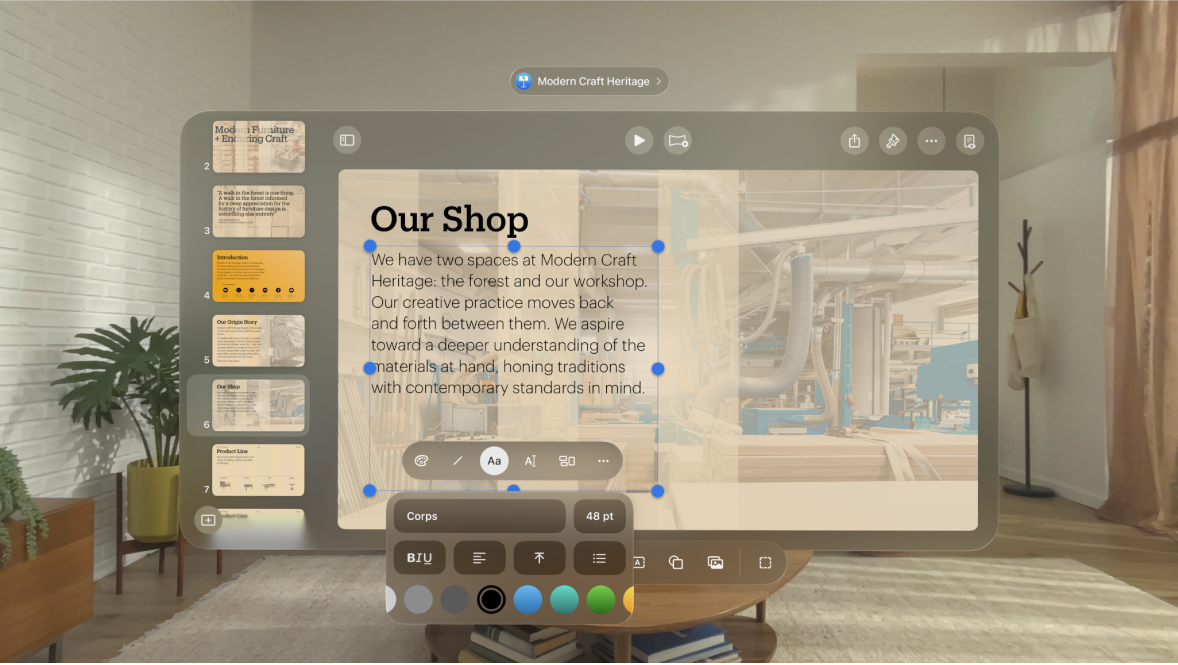
Remarque : Par défaut, la taille de la police change automatiquement pour s’ajuster à la plupart des zones de texte. Pour ajuster manuellement la taille de police, sélectionnez la zone de texte et touchez 
Modifier la casse
Sélectionnez le texte que vous voulez modifier, puis touchez

Touchez

Si les commandes de texte ne s’affichent pas, touchez Texte ou Cellule.
Touchez une option de casse.
Aucune : Le texte est conservé tel que vous l’avez saisi.
Tout en majuscules : Tout le texte est en majuscules de la même hauteur.
Petites majuscules : Tout le texte est en majuscules avec des lettres plus grandes pour les majuscules.
Casse de titre : La première lettre de chaque mot (à l’exception des prépositions, des articles et des conjonctions) est en majuscule, par exemple, Sept Merveilles du Monde.
Majuscule en début de mots : La première lettre de chaque mot est en majuscule, par exemple, Sept Merveilles Du Monde.
Activer ou désactiver les ligatures pour le texte sélectionné
Vous pouvez modifier l’espacement entre les caractères avec les ligatures, un assemblage décoratif de deux caractères afin de former un seul caractère typographique. Vous pouvez utiliser des ligatures dans votre présentation si la police que vous utilisez les prend en charge.
Sélectionnez le texte que vous voulez modifier ou sélectionnez une zone de texte pour modifier tout le texte qu’elle contient.
Touchez


Si les commandes de texte ne s’affichent pas, touchez Texte ou Cellule.
Touchez une option de ligature :
Par défaut : Utilise les réglages de ligatures par défaut pour la police que vous utilisez. Cela peut exclure certaines ligatures disponibles pour la police.
Aucune : Utilise un espacement standard sans ligatures pour la police.
Toutes : Utilise toutes les ligatures disponibles pour la police.
Ajouter des lettrines
Une lettrine est lettre initiale décorative (une grande lettre ou une combinaison de caractères) que vous pouvez styliser et positionner au début d’un paragraphe. Vous pouvez ajouter une lettrine à du texte à l’intérieur d’une forme et à l’intérieur de zones de texte dotées de huit poignées de sélection.
Touchez deux fois pour placer le point d’insertion à l’intérieur d’une forme ou d’une zone de texte à huit poignées.
Touchez

Si la zone de texte ou la forme contient déjà du texte, une lettrine est ajoutée au début du paragraphe où se situe le point d’insertion. Si la zone de texte ou la forme est vide, la lettrine s’affiche lorsque vous commencez à saisir du texte.
Effectuez l’une des opérations suivantes :
Modifier rapidement l’apparence de la lettrine : Sélectionnez un style prédéfini dans le menu situé sous la commande Lettrine.
Modifier la position de la lettrine ou ajouter un arrière-plan : Appuyez sur Options de lettrine, puis effectuez les réglages voulus.
Utiliser un style de police, une taille ou une couleur différente uniquement pour la lettrine (et non pour tout le paragraphe) : Sélectionnez la lettrine, puis faites vos choix dans la barre de mise en forme qui s’affiche.
Mettre en forme automatiquement les fractions
Vous pouvez configurer Keynote pour que les fractions que vous saisissez soit formatées automatiquement. Ce réglage ne s’applique pas aux fractions que vous saisissez dans des cellules de tableau ou des commentaires.
Touchez

Activez l’option Formatage automatique des fractions, puis touchez OK.
Tapez une fraction (par exemple, 1/2), puis touchez la barre d’espacement et continuez à taper, ou touchez Retour.
Le réglage s’applique au texte que vous saisissez après avoir coché cette option. Les fractions existantes ne sont pas concernées.
Appliquer un style de paragraphe ou de caractère
Vous pouvez utiliser les styles de paragraphe et de caractère pour uniformiser la mise en forme du texte dans toute votre présentation. Par exemple, lorsque vous appliquez le style de paragraphe Titre à du texte, l’aspect de ce texte correspond automatiquement à celui des autres titres qui utilisent ce style.
Les styles de paragraphe s’appliquent à tout le texte d’un paragraphe, tandis que les styles de caractère ne s’appliquent qu’au mot ou au caractère sélectionné. Un style de paragraphe peut contenir plusieurs styles de caractères.
Remarque : Il est impossible d’appliquer un style de paragraphe ou de caractère au texte d’une cellule de tableau.
Sélectionnez un ou plusieurs paragraphes, puis touchez

Si les commandes de texte ne s’affichent pas, touchez Texte.
Vous pouvez appliquer un style de paragraphe uniquement dans une zone de texte ou une forme qui contient du texte.
Procédez d’une des façons suivantes :
Appliquer un style de paragraphe : Touchez le nom du style sous Style de paragraphe, puis touchez un nouveau style de paragraphe.
Si vous modifiez l’apparence du texte, vous pouvez l’enregistrer en tant que nouveau style. Touchez le nom du style, touchez

Appliquer un style de caractère : Touchez

Astuce : Vous pouvez simplement copier le style d’un texte sélectionné et appliquer ce style à un autre texte. Sélectionnez le texte, touchez 
Pourquoi le style est-il accompagné d’un astérisque ou d’un bouton Mettre à jour?
Lorsque vous modifiez l’aspect d’un texte (sa couleur ou sa taille, par exemple), un astérisque (*) – ou un astérisque accompagné d’un bouton Mettre à jour – s’affiche à côté du nom du style pour indiquer qu’il y a eu substitution.
Pour traiter une telle substitution, vous pouvez faire l’une des opérations suivantes :
L’ignorer : Laissez la substitution telle quelle et conservez les modifications apportées au texte. Les autres textes qui utilisent ce style ne sont pas modifiés et l’astérisque et le bouton Mettre à jour restent en place.
Mettre le style à jour pour incorporer les substitutions : Touchez Mettre à jour. Le style est mis à jour en fonction de vos modifications; tout le texte de votre présentation qui utilise ce style est également mis à jour, et l’astérisque et le bouton Mettre à jour sont supprimés.
Supprimer les substitutions : Touchez le nom du style (mais pas le bouton Mettre à jour). Tapez le nom du style dans le menu Style. L’aspect d’origine de votre texte est rétabli et le style demeure inchangé.
Si vous sélectionnez du texte dans un paragraphe auquel un style de paragraphe a été appliqué, puis que vous modifiez son aspect, il se peut que seul un astérisque soit affiché à côté du nom du style de caractère et qu’il n’y ait pas de bouton Mettre à jour pour le style paragraphe.